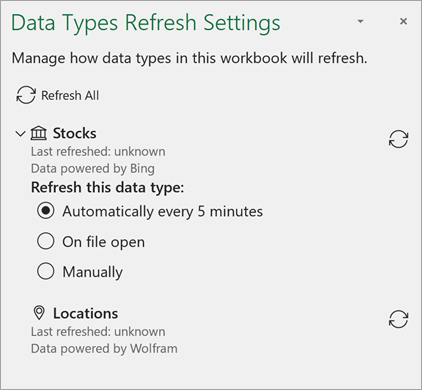Alle verknüpften Datentypen sind mit einer Datenquelle verbunden. Bei einigen Datentypen ist es jedoch wichtiger, sicherzustellen, dass die Daten so aktuell wie möglich sind. Sie können zwar immer manuell aktualisieren, aber Sie können einige Datentypen ganz einfach so festlegen, dass sie automatisch mit den Aktualisierungseinstellungen für Datentypen aktualisiert werden.
Hinweis: Dieses Feature ist derzeit nur für diejenigen im Insider-Programm verfügbar. Weitere Informationen finden Sie unter Wann erhalte ich die neuesten Features für Microsoft 365?
Tipp: Wenn die Meldung "Datentypen konnten nicht aktualisiert werden" angezeigt wird, empfehlen wir Ihnen, das Problem direkt in der Nachricht zu beheben, um es zu beheben. Wenn Sie in der Zwischenzeit verhindern möchten, dass die Nachricht erneut angezeigt wird, können Sie die Option für die Aktualisierungseinstellung in Manuell ändern. Dadurch wird das Problem nicht behoben, sodass Ihre Daten möglicherweise veraltet sind, bis Sie die Aktualisierung erneut durchführen können.
Häufig gestellte Fragen zu Aktualisierungseinstellungen für Datentypen
Woher stammt das Standardaktualisierungsintervall für einen bestimmten Datentyp?
Die Aktualisierungsintervalle für Datentypen werden vom Datenanbieter festgelegt, können jedoch mithilfe der folgenden Anweisungen geändert werden.
Stört das Aktualisieren von Datentypen automatisch, während ich in Excel arbeite?
Nein. Wenn Datentypen automatisch aktualisiert werden, geschieht dies im Hintergrund, um Sie nicht zu stören. Die Hintergrundaktualisierung bedeutet jedoch, dass Sie eine Aktion wie Rückgängig nicht verwenden können, um die alten Daten eines Datentyps abzurufen.
Warum lassen einige Datentypen nur manuelle Aktualisierungen zu?
Einige verknüpfte Datentypen können nur manuell aktualisiert werden. Dies liegt daran, dass der Datenanbieter entweder festgestellt hat, dass die Daten nicht genug aktualisiert werden, um eine automatische Aktualisierung zu erfordern, oder er hat sie noch nicht implementiert. Mit der manuellen Aktualisierung können Sie bei Bedarf rückgängig machen, um alte Daten wieder abzurufen.
Welche verschiedenen Aktualisierungsoptionen kann ich für einen Datentyp festlegen?
-
Automatisch alle fünf Minuten : In einem Intervall von fünf Minuten pullen Datentypen mit dieser Einstellung Daten vom Datenanbieter. Dies geschieht im Hintergrund, während Sie arbeiten.
Hinweis: Derzeit können Sie das Aktualisierungsintervall von 5 Minuten nicht anpassen.
-
Bei Datei geöffnet : Jedes Mal, wenn Sie die Arbeitsmappe öffnen, werden alle Datentypen mit dieser Einstellung aktualisiert.
-
Manuell: Datentypen mit dieser Einstellung werden nicht eigenständig aktualisiert. Führen Sie zum Aktualisieren die Schritte im folgenden Abschnitt aus.
Was geschieht, wenn ein Datentyp nicht automatisch aktualisiert werden soll?
Wenn ein bestimmter Datentyp nicht automatisch aktualisiert werden soll, können Sie die Einstellung in Manuell ändern. Nach dem Festlegen können Sie die Aktualisierung manuell auf verschiedene Arten ausführen:
-
Wählen Sie auf der Registerkarte Daten die Option Alle aktualisieren aus.
-
Klicken Sie mit der rechten Maustaste auf eine Zelle mit einem Datentyp > wählen Sie Datentyp > Aktualisieren aus.
-
Klicken Sie mit der rechten Maustaste auf eine Zelle mit einem Datentyp > wählen Sie Datentyp > Einstellungen aktualisieren aus,> wählen Sie im Bereich ein Symbol Aktualisieren aus.
Ändern der Einstellungen des Aktualisierungsbereichs für Datentypen
-
Klicken Sie mit der rechten Maustaste auf einen Datentyp > Datentyp > Aktualisierungseinstellungen.
-
Wählen Sie unter Datentypaktualisierungseinstellungen einen der Datentypen in der Arbeitsmappe aus, um sie zu erweitern.
-
Wählen Sie eine der Optionen aus, um sie auf diesen Datentyp anzuwenden. Sie können die Datei entweder manuell oder automatisch alle fünf Minuten aktualisieren, wenn Sie die Datei öffnen.
Verwandte Artikel
Welche verknüpften Datentypen sind in Excel verfügbar?